4 giải pháp phát DVD không cần điều khiển từ xa của đầu DVD
Cho dù điều khiển từ xa đầu DVD Sony, Samsung, LG, Philips hay Magnavox của bạn bị hỏng hoặc bị mất thì việc phát đĩa trên đó dường như là không thể phải không? Chà, may mắn thay, có bốn giải pháp khả thi mà bạn có thể thực hiện để phát DVD trên đầu đĩa DVD nếu bạn làm mất hoặc làm hỏng điều khiển từ xa của nó! Những giải pháp đó là gì? Chà, hãy tiếp tục đọc bài đăng này vì nó có tất cả bốn giải pháp về cách phát DVD mà không cần điều khiển từ xa bên dưới! Hãy khám phá từng người trong số họ ngay bây giờ.
Danh sách Hướng dẫn
Giải pháp 1: Sử dụng các nút điều khiển trên đầu DVD Giải pháp 2: Dựa vào ứng dụng từ xa trên điện thoại của bạn Giải pháp 3: Phát DVD bằng điều khiển từ xa của TV Giải pháp 4: Phát DVD trên máy tính không cần điều khiển từ xa FAQsGiải pháp 1: Sử dụng các nút điều khiển trên đầu DVD
Giải pháp đầu tiên để phát đĩa mà không cần điều khiển từ xa đầu đĩa DVD của Samsung, LG, Philips, Magnavox hoặc Sony là sử dụng các nút điều khiển trên đầu đĩa. Hầu hết các đầu DVD đều hỗ trợ các nút điều khiển tích hợp, thường được tìm thấy ở mặt trước hoặc mặt trên. Các nút này thường bao gồm các hành động cơ bản như phát, tạm dừng, bỏ qua, tua đi, đẩy ra, bật nguồn và tắt nguồn. Mặc dù nó không mang lại sự tiện lợi khi sử dụng các nút điều khiển này, nhưng ít nhất bạn có thể sử dụng chúng để phát đĩa mà không cần điều khiển từ xa của đầu đĩa DVD LG, Sony, Philips, Magnavox hoặc Samsung.

Giải pháp 2: Dựa vào ứng dụng từ xa trên điện thoại của bạn
Nếu đầu phát DVD Magnavox của bạn hoặc các nút của đầu phát khác cũng bị hỏng, giải pháp tốt nhất bạn có thể làm là sử dụng ứng dụng từ xa trên điện thoại của mình. Cho dù điện thoại của bạn là Android hay iPhone, bạn đều có thể sử dụng nó làm điều khiển từ xa cho đầu DVD của mình. Tuy nhiên, điều đó chỉ có thể thực hiện được nếu điện thoại của bạn có IR blaster, đây là bộ phận phát ra ánh sáng hồng ngoại để giao tiếp với đầu DVD của bạn.
Hầu hết các đầu DVD đều hỗ trợ điều khiển từ xa (như ứng dụng điều khiển từ xa đầu DVD của Samsung) mà bạn có thể cài đặt trên điện thoại của mình. Ứng dụng này cho phép bạn biến điện thoại thành điều khiển từ xa để điều khiển đầu DVD. Ví dụ về các ứng dụng này là Universal DVD Remote Control (dành cho Android) và AnyMote Smart Universal Remote (dành cho iPhone). Dưới đây là cách phát DVD mà không cần điều khiển từ xa thông qua ứng dụng từ xa:
Bước 1.Cài đặt ứng dụng điều khiển từ xa trên điện thoại của bạn và chọn nhãn hiệu đầu DVD từ danh sách. Sau đó, đợi cho đến khi quá trình kết nối thành công.
Bước 2.Tiếp theo, hãy kiểm tra xem điện thoại của bạn có IR blaster hay không. Sau khi hoàn tất, bạn có thể điều khiển đầu DVD của mình bằng ứng dụng điều khiển từ xa.
Giải pháp 3: Phát DVD bằng điều khiển từ xa của TV
Ngoài các giải pháp về cách phát DVD mà không cần điều khiển từ xa, bạn cũng có thể sử dụng điều khiển từ xa của TV để thay thế/thay thế cho điều khiển từ xa của đầu DVD bị hỏng hoặc bị mất. Nếu TV và đầu DVD của bạn được kết nối qua cáp HDMI, bạn có thể bật tính năng HDMI-CEC. Tính năng này cho phép bạn điều khiển đầu DVD bằng điều khiển từ xa của TV.
Bây giờ, làm thế nào bạn có thể đảm bảo rằng giải pháp này sẽ hoạt động? Nếu TV của bạn thay đổi nguồn ngay sau khi bạn bật đầu DVD thì tính năng HDMI CEC đã hoạt động! Bạn có thể sử dụng ngay điều khiển từ xa của TV để thay thế hoặc thay thế điều khiển từ xa của đầu phát DVD Sony, Samsung, Philips, Magnavox hoặc LG.
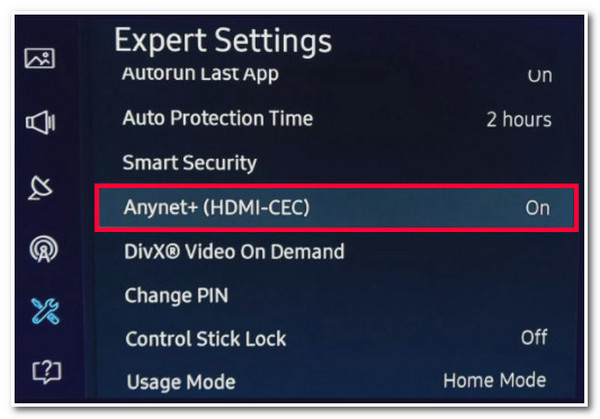
Giải pháp 4: Phát DVD trên máy tính không cần điều khiển từ xa
Nếu không có giải pháp nào trong số các giải pháp này về cách phát DVD mà không cần điều khiển từ xa ở trên phù hợp với bạn, bạn có thể sử dụng Đầu phát Blu-ray AnyRec công cụ phát DVD trên máy tính! Điều này tương thích với Windows và Mac Trình phát video 4K cho phép bạn phát DVD trên máy tính mà không cần đầu DVD từ xa hoặc di động. Hơn nữa, công cụ này còn hỗ trợ nhiều điều khiển dễ sử dụng để quản lý việc phát lại DVD của bạn. Hơn nữa, nó còn cung cấp một menu điều hướng để truy cập chương nhanh chóng! Công cụ này là giải pháp tốt nhất nếu bạn bị mất hoặc làm hỏng điều khiển từ xa của đầu DVD Sony, LG, Samsung, Magnavox hoặc Philips!

Cho phép bạn xem nội dung DVD với hình ảnh sống động và chi tiết rõ nét.
Điều chỉnh tiêu đề DVD, chương, bản nhạc/video, v.v. bằng bàn phím.
Cho phép bạn thay đổi độ tương phản, màu sắc, độ bão hòa của nội dung DVD và hơn thế nữa.
Hỗ trợ nhiều định dạng DVD khác nhau như DVD-ROM, DVD-R, DVD-RW, v.v.
100% Bảo mật
100% Bảo mật
Bước 1.Cài đặt Trình phát Blu-ray AnyRec. Tiếp theo, khởi chạy công cụ, đưa DVD vào trình điều khiển đĩa máy tính của bạn và nhấp vào nút “Mở đĩa”.
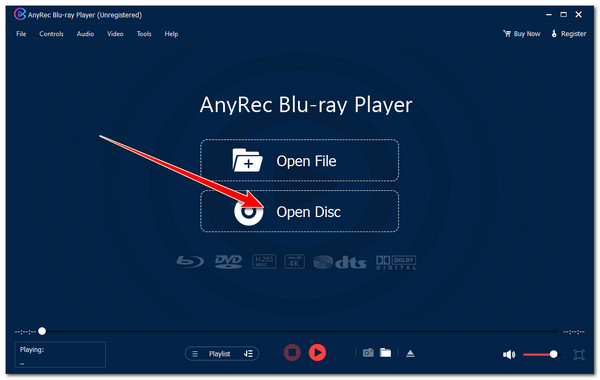
Bước 2.Sau đó, nhấp vào nút “tên đĩa” mà bạn đã chèn và nhấp vào nút “OK” để xác nhận. Sau đó, chọn “bản âm thanh” và “phụ đề” ưa thích của bạn rồi nhấp vào nút “Phát”.
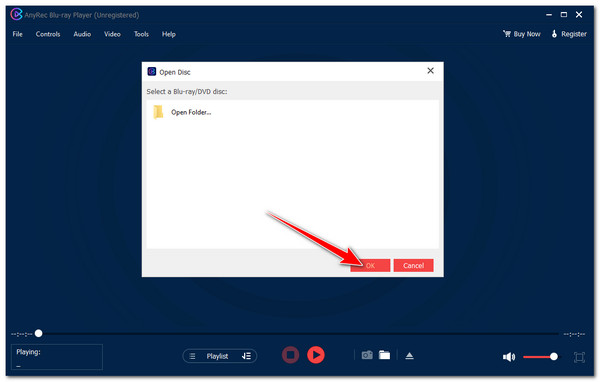
Bước 3.Tiếp theo, đợi công cụ phát DVD. Sau khi phát DVD thành công, bạn có thể sửa đổi âm lượng, chụp ảnh màn hình hoặc truy cập bảng menu bên dưới.
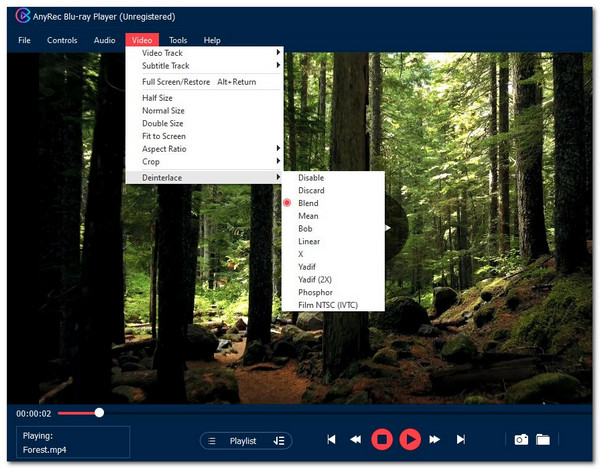
FAQs
-
Làm thế nào để khởi động DVD mà không cần điều khiển từ xa?
Bạn có thể sử dụng các nút điều khiển của đầu phát DVD để khởi động DVD mà không cần điều khiển từ xa. Đầu tiên, hãy bật đầu DVD. Sau đó, nhấn nút Eject hoặc Open để mở khay và đưa đĩa vào. Tiếp theo, nhấn lại nút Eject hoặc Open để đóng khay lại và đợi người chơi phát.
-
Làm cách nào để xác định xem điện thoại của tôi có hỗ trợ IR blaster hay không?
Để xác định xem điện thoại của bạn có hỗ trợ IR blaster hay không, bạn có thể kiểm tra thông số kỹ thuật của điện thoại trực tuyến và xem liệu nó có hỗ trợ hay không. Bạn cũng có thể kiểm tra nhãn IR blaster trong hướng dẫn sử dụng điện thoại của mình trong phần kết nối hoặc phần cứng.
-
Tôi có thể sử dụng điều khiển từ xa Universal DVD trên đầu DVD Samsung không?
Đúng. Bạn có thể sử dụng điều khiển từ xa Universal DVD trên đầu DVD Samsung. Bạn phải kiểm tra xem điều khiển từ xa Universal DVD đó có tương thích với đầu DVD Samsung của bạn hay không. Bạn cũng có thể mua một bộ thay thế cho điều khiển từ xa của đầu DVD Samsung.
-
Việc sử dụng điều khiển từ xa Universal DVD có cung cấp tất cả các điều khiển không?
Không. Điều khiển từ xa DVD đa năng có thể không cung cấp tất cả các điều khiển của điều khiển từ xa gốc của đầu DVD của bạn. Nó chỉ cung cấp các điều khiển cơ bản, chẳng hạn như phát, tạm dừng, bật/tắt nguồn, bỏ qua, v.v.
-
Có thể thay thế điều khiển từ xa cho đầu DVD Sony không?
Đúng. Bạn có thể liên hệ với bộ phận hỗ trợ khách hàng của Sony và yêu cầu thay thế điều khiển từ xa đầu đĩa DVD. Họ có thể cung cấp hỗ trợ hoặc hướng dẫn cụ thể về cách thay thế điều khiển từ xa của đầu DVD Sony của bạn.
Phần kết luận
Thế đấy! Đó là bốn giải pháp khả thi về cách phát DVD mà không cần điều khiển từ xa. Những giải pháp này cho phép bạn phát tĩnh và xem DVD mà không cần điều khiển từ xa. Nếu bạn muốn phát DVD một cách thuận tiện mà không cần đầu DVD và điều khiển từ xa, bạn có thể sử dụng AnyRec Blu-ray Player! Công cụ này cho phép bạn xem video 4K, phát nhiều loại DVD khác nhau mà không cần điều khiển từ xa, vì nó hỗ trợ nhiều điều khiển dễ sử dụng tích hợp để quản lý việc phát lại DVD của bạn một cách hiệu quả! Để khám phá thêm về công cụ này, hãy truy cập trang web chính thức của nó ngay hôm nay!
100% Bảo mật
100% Bảo mật
